如何将写字板快捷方式添加到Windows 11上下文菜单
使用方便的 Windows 11 上下文菜单快捷方式快速打开写字板。
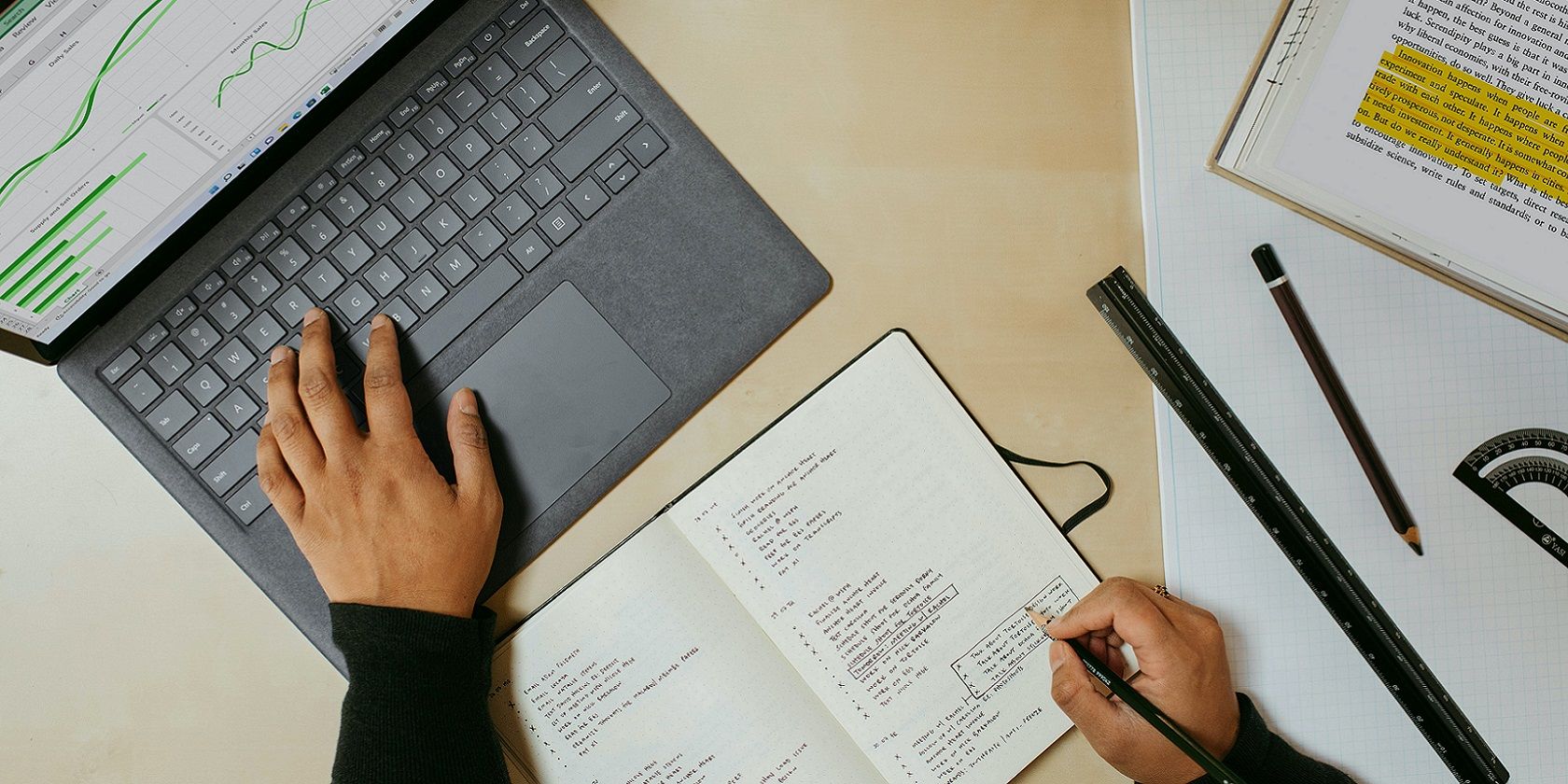
Windows 的写字板应用程序要么是有限的文字处理器,要么是高级文本编辑器,具体取决于您如何看待它。 与记事本不同,写字板是一种富文本编辑器,它包含内容的格式和样式选项。 因此,它是打开和编辑 TXT 和 RTF 文件的记事本替代品。
因此,您可能希望将写字板快捷方式添加到 Windows 11 的上下文菜单中,以便您可以快速访问写字板并使用它打开 TXT/RTF 文档。 这是您可以设置用于启动写字板和打开其中文件的上下文菜单快捷方式的方法。
推荐:WooCommerce活动管理器插件WP Eventin Pro
要在右键单击菜单上创建写字板快捷方式,您需要进行一些手动注册表调整。 所需的编辑相对简单,但如果愿意,您可以事先备份 Windows 注册表。 如果需要帮助,请参阅如何备份和恢复 Windows 注册表。
您可以将基本的写字板快捷方式添加到上下文菜单,如下所示:
- 在里面点击 在此处输入以进行搜索 Windows 11 开始菜单顶部的框。
- 输入关键字 注册表 在搜索框中打开注册表编辑器(更多方法参见如何打开注册表编辑器)。
- 从注册表编辑器的地址栏中删除当前位置。
- 在注册表地址栏中输入此 shell 密钥位置并点击 返回:
Computer\HKEY_CLASSES_ROOT\Directory\Background\shell\ - 右键点击 shell 在注册表编辑器的边栏中选择一个 新的 选项。
- 选择 钥匙 添加新的注册表项。
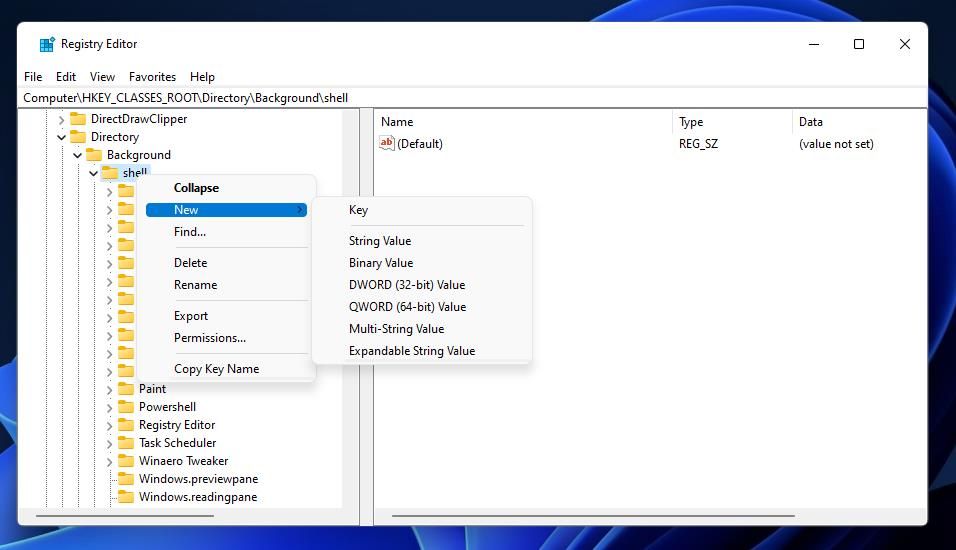
- 进入 写字板 在新密钥的文本框中。
- 然后右键新建 写字板 键并选择 新的 > 钥匙 再次选择。
- 输入 命令 对于子项的标题。
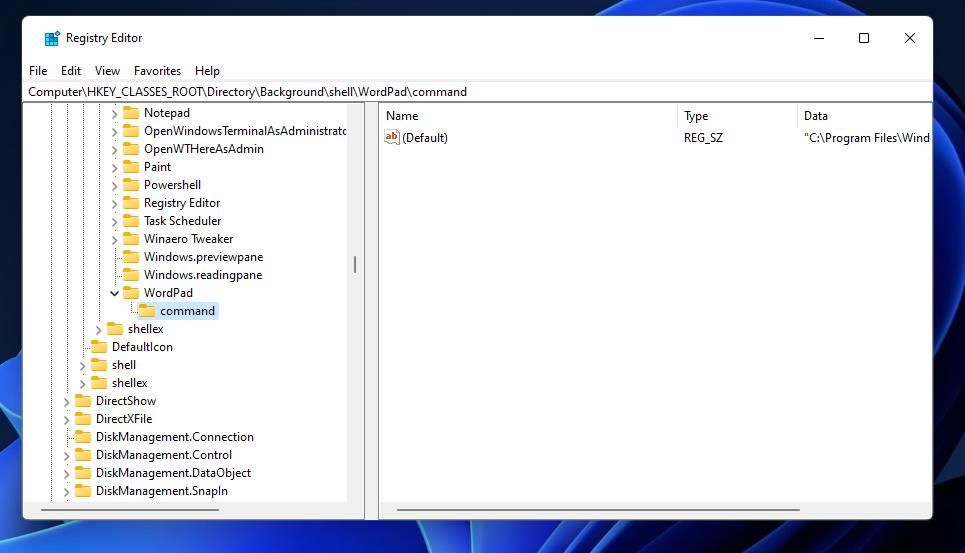
- 选择边栏中的命令键,然后双击其 (默认) 细绳。
- 在这个路径中输入 价值 盒子:
"C:\Program Files\Windows NT\Accessories\wordpad.exe" - 点击 好的 保存值,然后退出注册表编辑器。
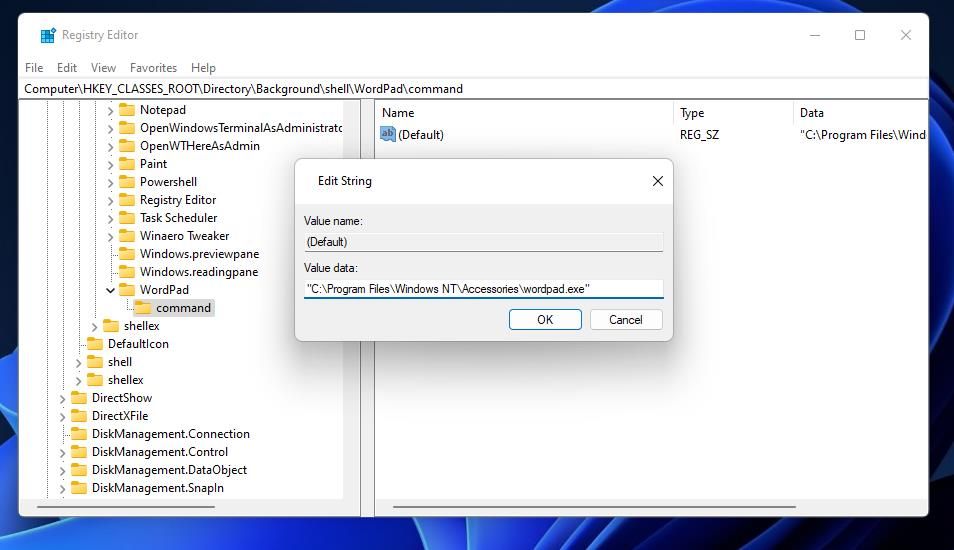
现在您可以从 Windows 11 的桌面上下文菜单中打开写字板。右键单击桌面背景上的任意位置,然后选择 显示更多选项 访问经典菜单。 选择新的 写字板 该菜单上的选项将打开应用程序的窗口。
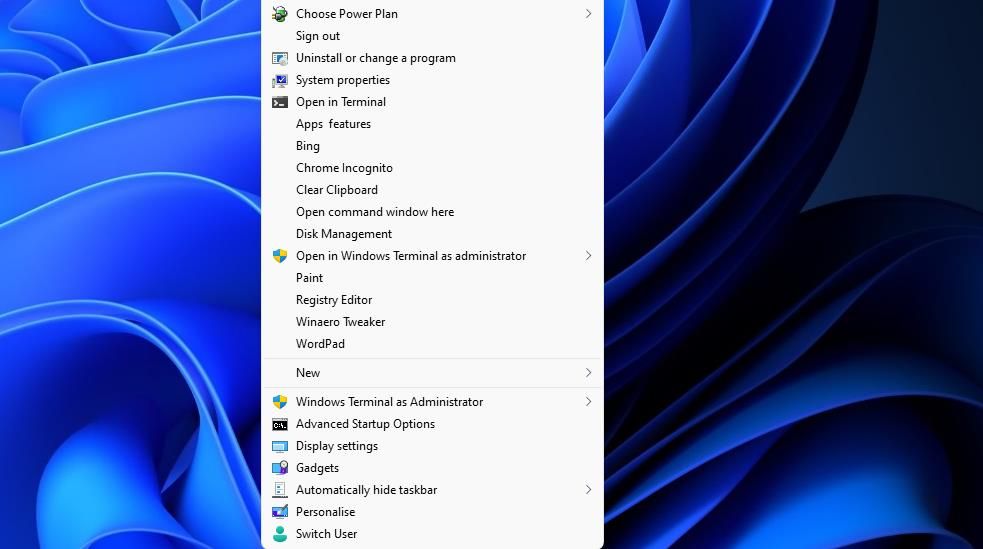
基本的写字板快捷方式启动应用程序,但您需要从其打开文档 文件 手动选项卡。 相反,您可以添加第二个上下文菜单选项以使用写字板打开文件。 该右键单击选项将为直接从文件资源管理器打开写字板中的文档提供快捷方式。 这是添加一个 用写字板打开 上下文菜单选项:
- 按照前三个步骤中的概述打开注册表编辑器,将写字板快捷方式添加到上下文菜单。
- 然后清空地址栏,在里面输入这个位置路径:
HKEY_CLASSES_ROOT\*\shell - 接下来,单击 shell 用鼠标右键单击并选择 新的.
- 点击 钥匙 添加新注册表项的选项。
- 输入 用写字板打开 对于新密钥的标题。
- 右键点击 用写字板打开 并选择 新的 > 钥匙 添加一个子项。
- 类型 命令 在子项的文本框中。
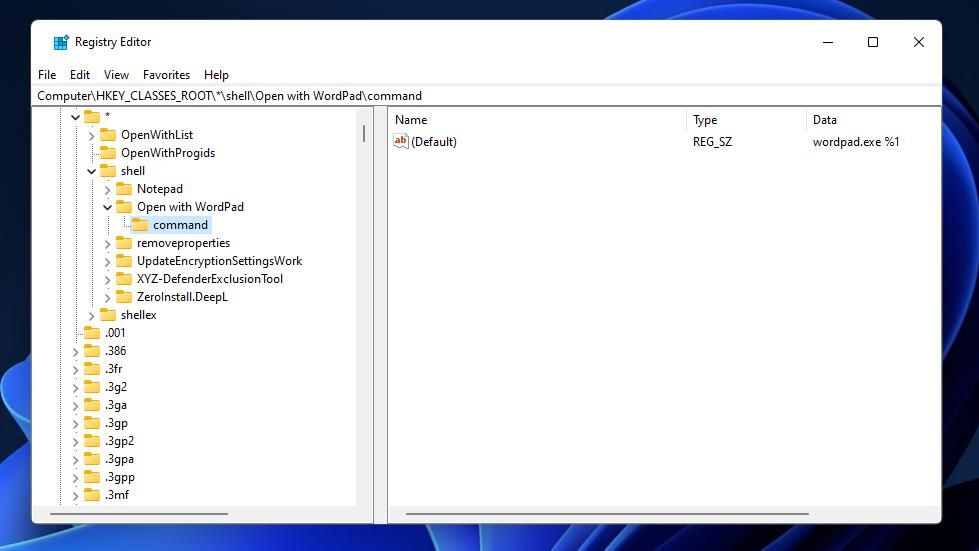
- 双击 (默认) 刚添加的新命令子项的字符串。
- 进入 写字板.exe %1 在里面 价值 框,然后单击 好的 申请。
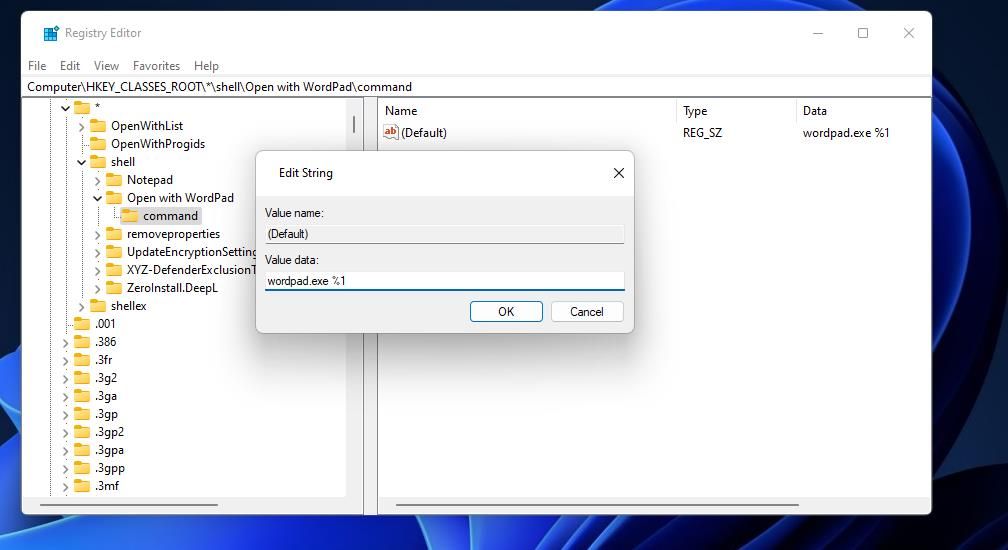
现在您可以关闭注册表编辑器并尝试 用写字板打开 上下文菜单快捷方式。 启动文件资源管理器(查看如何启动文件资源管理器),然后导航到包含一些 TXT 或 RTF 文件的文件夹。 右键单击 RTF 或 TXT 文档并选择 显示更多选项. 点击 用写字板打开 在该应用程序中调出右键单击的文档。
如果您改变主意使用写字板上下文菜单选项,您可以通过删除它们的键来移除它们。 为此,您需要在注册表编辑器中打开以下关键位置:
Computer\HKEY_CLASSES_ROOT\*\shell\Open with WordPad\command
Computer\HKEY_CLASSES_ROOT\Directory\Background\shell\WordPad\command然后右键单击 用写字板打开 或者 写字板 键选择一个 删除 选项。 将打开一个对话框,要求确认删除。 选择 是的 如果您确定要删除密钥。

那么,为什么在 Windows 11 上设置写字板快捷方式时将记事本添加到 Windows 11 的上下文菜单中呢? 这样的快捷方式将使您可以直接访问一个有点被忽视和低估的高级文本编辑器,该编辑器可以处理其中包含图像的文档。 您可以将写字板用作轻型文档查看器来查看甚至编辑 ODT、DOCX、TXT 和 RTF 文件。
